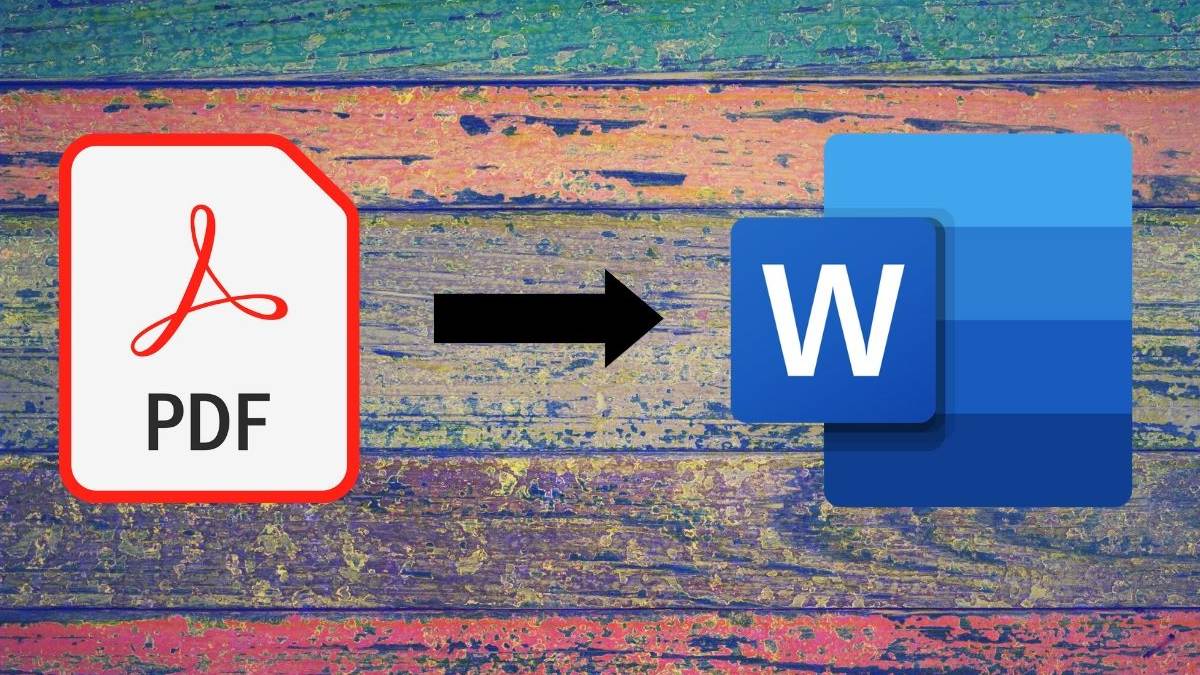Երբեմն ավելի լավ է ջնջել ֆեյսբուքյան խումբը: Իմացեք, թե ինչպես դա անել:
Facebook Խմբերը հիանալի են համախոհների փոքր համայնքներ ստեղծելու կամ ընդհանուր գործի համար համախմբվելու համար: Միշտ չէ, որ խելացի է դրանք հավերժ պահել: Անկախ դրա հիմքում ընկած պատճառներից, երբեմն ավելի լավ է ջնջել խումբը Facebook-ում: Եկեք միասին պարզենք, թե ինչպես է այն աշխատում:
Ինչպես ջնջել Facebook խումբը
Սկսենք ֆեյսբուքյան խմբի մշտական ջնջման լուծումից։
Ջնջել ֆեյսբուքյան խումբը համակարգչային բրաուզերի միջոցով.
- գնալ դեպի facebook .
- Եթե դուք մուտք չեք գործել ձեր հաշիվ:
- Նայեք ձախ ընտրացանկին և սեղմեք Հավաքածուներ:
- Գտեք «Խմբեր, որոնց կառավարում եք» բաժինը և ընտրեք այն խումբը, որը ցանկանում եք ջնջել:
- Գնացեք Անդամներ բաժինը, որը գտնվում է խմբի անվան տակ:
- Սեղմեք անդամի կողքին գտնվող երեք կետանոց կոճակը և ընտրեք Հեռացնել անդամը:
- Կրկնեք գործընթացը խմբի յուրաքանչյուր անդամի համար:
- Բոլորին խմբից հեռացնելուց հետո սեղմեք ձեր անվան կողքին գտնվող երեք կետի կոճակը և ընտրեք «Լքել խումբը»:
- Հաստատեք՝ ընտրելով Լքել խումբը:
Ջնջել ֆեյսբուքյան խումբը սմարթֆոնի հավելվածի միջոցով.
- Բացեք Facebook հավելվածը:
- Կտտացրեք Խմբերի ներդիրին:
- Ընտրեք ձեր խմբերը:
- Գնացեք խումբ, որը ցանկանում եք ջնջել:
- Սեղմեք վահանի ադմինիստրատորի կոճակը՝ ընտրանքները վեր հանելու համար:
- Գնացեք Անդամներ:
- Սեղմեք անդամի կողքին գտնվող երեք կետանոց կոճակը և ընտրեք Հեռացնել անդամը:
- Կրկնեք գործընթացը խմբի յուրաքանչյուր անդամի համար:
- Բոլորին խմբից հեռացնելուց հետո սեղմեք ձեր անվան կողքին գտնվող երեք կետի կոճակը և ընտրեք «Լքել խումբը»:
- Հաստատեք՝ ընտրելով Լքել խումբը:
Ինչպես արխիվացնել ֆեյսբուքյան խումբը
Ամբողջ ֆեյսբուքյան խումբը ջնջելը կարող է չափազանց մեծ լինել: Միգուցե դուք պարզապես ցանկանում եք այն ժամանակավորապես անջատել ցանցից կամ ուզում եք համոզվել, որ ի վերջո կարող եք նորից ակտիվացնել խումբը: Ֆեյսբուքյան խմբի արխիվացումը կարող է դա անել:
Արխիվացումից հետո խումբը չի կարող ընդունել նոր անդամներ, որևէ գործունեություն չի կարող ավելացվել, և խումբը կհեռացվի ընդհանուր որոնման արդյունքներից: Այն կթվա, կարծես խումբը գոյություն չունի, եթե դեռ անդամ չեք: Այն տարբերությամբ, որ խումբը կարող է կրկին ակտիվացնել ստեղծողը կամ մոդերատորը։ Ահա թե ինչպես է դա արվում:
Արխիվացրեք ֆեյսբուքյան խումբը՝ օգտագործելով համակարգչային բրաուզերը.
- գնալ դեպի facebook.
- Եթե դուք մուտք չեք գործել ձեր հաշիվ:
- Նայեք ձախ ընտրացանկին և սեղմեք Հավաքածուներ:
- Գտեք Ձեր կառավարվող Խմբեր բաժինը և ընտրեք այն խումբը, որը ցանկանում եք արխիվացնել:
- Սեղմեք «Մոտ» բաժնի վերևում գտնվող երեք կետանոց կոճակը:
- Ընտրեք Արխիվային խումբ:
- Սեղմեք Հաստատել:
Արխիվացրեք ֆեյսբուքյան խումբը սմարթֆոնի հավելվածի միջոցով.
- Բացեք Facebook հավելվածը:
- Կտտացրեք Խմբերի ներդիրին:
- Ընտրեք ձեր խմբերը:
- Գնացեք խումբ, որը ցանկանում եք արխիվացնել:
- Սեղմեք վահանի ադմինիստրատորի կոճակը՝ ընտրանքները վեր հանելու համար:
- Կտտացրեք խմբի կարգավորումները:
- Ոլորեք ներքև և ընտրեք Արխիվային խումբ:
Ձեզ նույնպես կարող է հետաքրքրել.
- Ինչպես ընդմիշտ ջնջել ձեր Facebook հաշիվը
- Facebookնջեք ձեր բոլոր հին ֆեյսբուքյան գրառումները միանգամից
- Ինչպես արխիվացնել և ջնջել ֆեյսբուքյան խումբը
- Ֆեյսբուքի բոլոր ծրագրերը, որտեղից դրանք ձեռք բերել և ինչի համար օգտագործել դրանք
Հուսով ենք, որ այս հոդվածը ձեզ համար օգտակար կլինի՝ իմանալով, թե ինչպես ջնջել ֆեյսբուքյան խումբը և արխիվացնել ֆեյսբուքյան խումբը, կիսվեք ձեր կարծիքով մեկնաբանություններում: